Solución
MAX identifica un sistema remoto como "Connected - Inconsistent IP Settings" cuando la máquina host tiene una IP estática pero el destino tiene una dirección IP local de enlace. Esta configuración de sistema conflictiva crea problemas de red entre el host y el destino, por lo que FTP y LabVIEW no se pueden conectar.
Para solucionar este problema, intente los siguientes pasos:
- Elimine el dispositivo de MAX haciendo clic con el botón derecho en el objetivo remoto en MAX y haciendo clic en Delete . Actualice MAX para permitirle encontrar el objetivo remoto y verifique si el dispositivo todavía muestra "Configuraciones de IP inconsistentes".
- Establecer el destino a una dirección IP estática. Para hacerlo, haga clic en el objetivo remoto en MAX, abra la pestaña Network Settings tab y elija Static en Configure IPv4 Address .
En
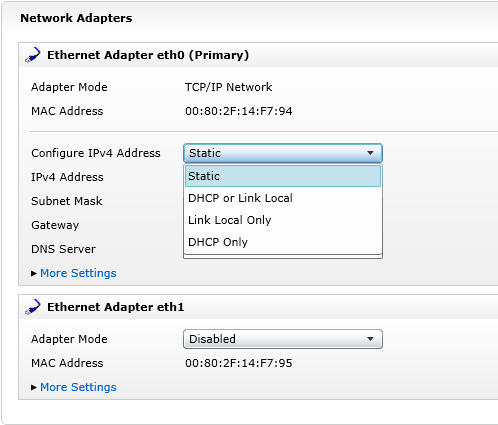
- Si no puede configurar la dirección IP, restablezca la dirección IP a una dirección IP predeterminada y configúrela para que use una dirección IP estática en la misma subred que la máquina host. Consulte las instrucciones de funcionamiento de su dispositivo para determinar cómo realizar un restablecimiento de IP. Si su dispositivo tiene un puerto USB, también puede conectarlo a través de USB para configurar los ajustes de IP (aún se mostrará en Sistemas remotos). Las conexiones USB simulan una conexión de red y eliminan cualquier problema real de la red. Con la conexión a través de USB, el cRIO tendrá la dirección IP de 172.22.11.2, pero aún podrá configurar una dirección IP estática para los puertos Ethernet.
- Para encontrar la dirección IPv4 de su computadora y la máscara de subred, debe ir al Control Panel»Network and Sharing Center» Change Adapter Settings»Local Area Connection (o la conexión que esté utilizando para conectarse a Internet o a la red) En la ventana abierta, haga clic en Details .
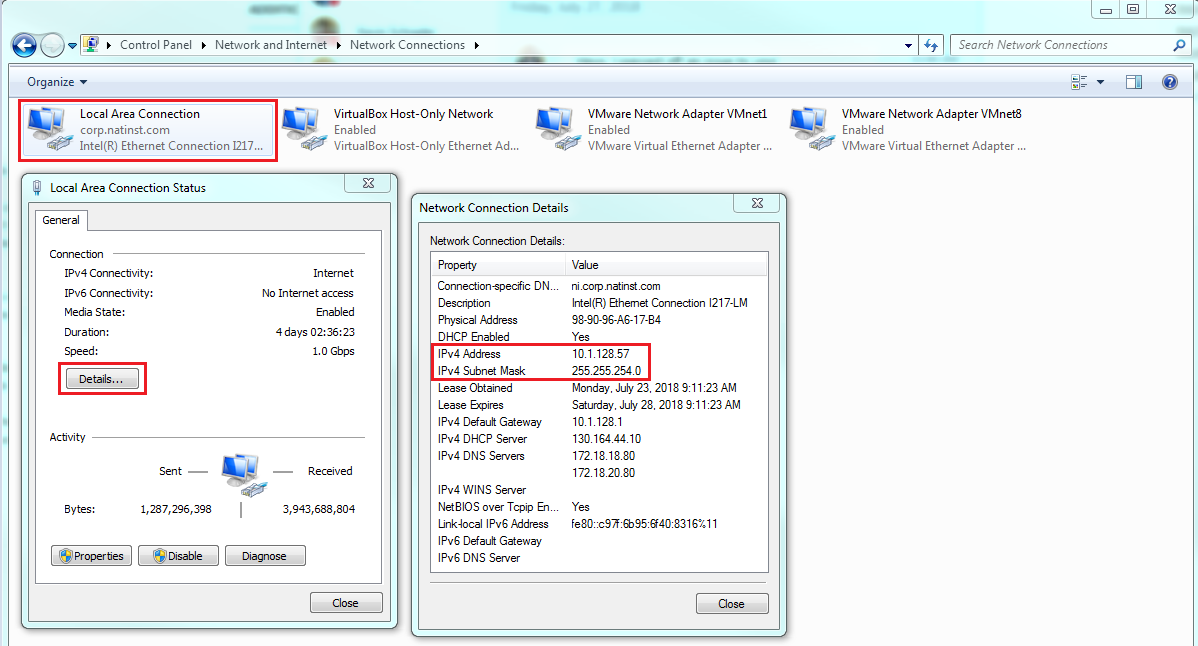
- Si no puede cambiar la configuración del adaptador de red para el destino remoto incluso después de un restablecimiento de IP, puede cambiar temporalmente la configuración de red para su PC host. Para hacer esto:
- Encuentre la dirección IPv4 para su destino remoto haciendo clic en el objetivo remoto en MAX, abra la pestaña Network Settings y elija Static en Configure IPv4 Address. .
- Establezca las Propiedades de IPv4 para su adaptador de red en la dirección de su destino remoto.
- Haga clic con el botón derecho en el adaptador (generalmente Local Area Connection) para el que desea configurar una dirección IP estática y luego seleccione el comando "Propiedades".
- En la ventana de propiedades del adaptador, seleccione Internet Protocol Version 4 (TCP/IPv4) y luego haga clic en el botón Properties .
- Seleccione Use the following IP address para configurar la dirección IP y la máscara de subred.
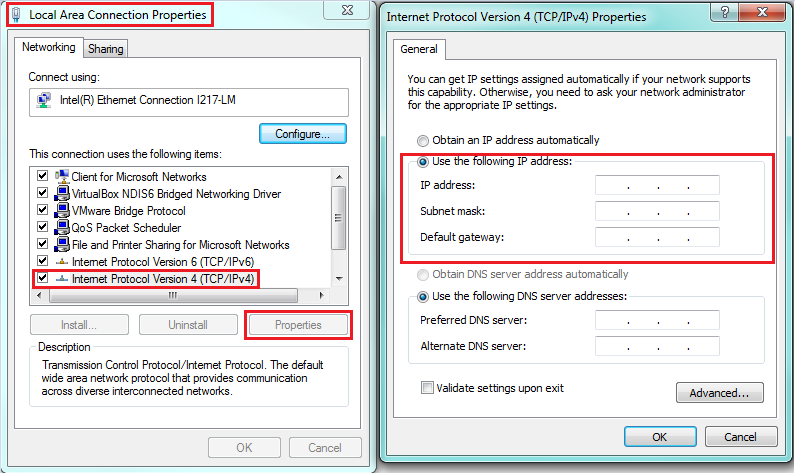
- Después de aplicar los cambios a su destino según el punto anterior, revierta la configuración del adaptador de la PC Host a los valores deseados.
Nota: la máscara de subred de la PC debe coincidir con la máscara de subred del Real Time Target. Si no coinciden, las configuraciones de IP inconsistentes permanecerán. La máscara de subred de la PC se puede configurar en la misma ventana de configuración que la dirección IPv4.